

联想win8.1系统现在可以官方在线升级win10啦,前阵子微软官方宣布win8.1可以免费升级win10,那么接下来是如何升级呢?这次小编为大家带来联想win8.1系统官方在线升级win10的简易教程方法,希望对你们有所帮助一起来看看吧。
相关推荐:Win8无线网络无法连接的教程步骤
一、升级须知
1、在线升级win10不会影响系统文件
2、win8.1中文版/家庭版对应win10家庭版
3、win10系统配置要求
二、联想win8.1在线升级win10步骤:
1、按win+x打开控制面板—系统和安全—windows更新,安装系统更新,尤其是编号为KB3035583系统升级补丁;
2、重启系统配置更新,点击右下角的“获取windows10”,如果没有该图标,则下载win10升级助手;
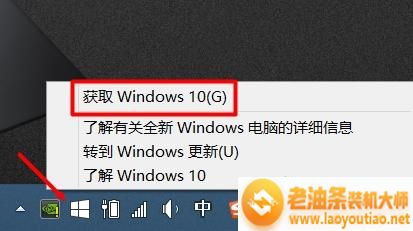
3、点击“立即升级”,检测系统配置;
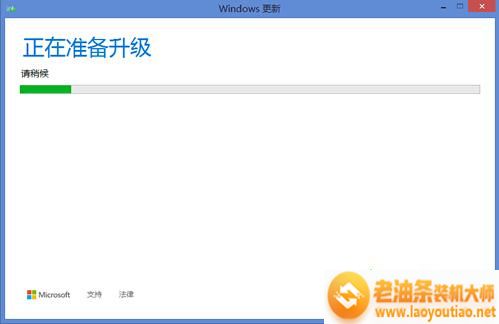
4、下载win10升级文件,win8.1中文版对应win10家庭版,点击安装;

5、升级win10过程中会进行多次的重启;

6、升级完成,进入win10系统桌面,如图所示。

上面是关于联想win8.1系统官方在线升级win10的简易教程方法,你们学会了吗?感谢阅读,更多实用教程尽在老油条装机大师。
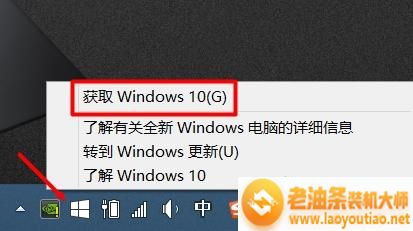
联想win8 1系统现在可以官方在线升级win10啦,前阵子微软官方宣布win8 1可以免费升级win10,那么接下来是如何升级呢?这次小编为大家带来联想win8 1系统官方在线升级win10的简易教程方法,希望对你们有所帮助一起来看看吧。















